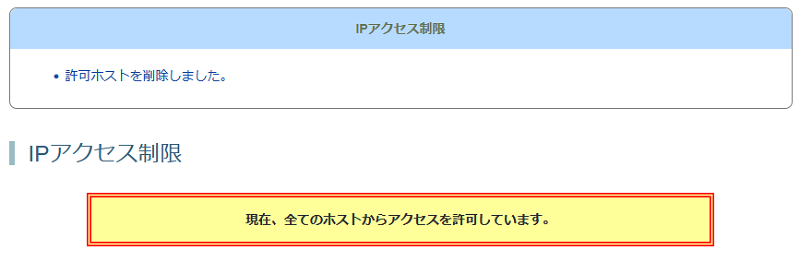目次
IPアクセス制限
インターネット接続に固定IPアドレスをご利用のお客様は、desknet's NEO へのアクセスを許可する接続元IPアドレスを事前に登録することで、登録した接続元IPアドレス以外からのアクセスを制限できます。
事前に登録した接続元IPアドレス以外からのアクセスは不可能となり、サーバー内に保存されたお客様の大切なデータを不正なアクセスから防御することができます。
-
当社コントロールパネルで、以下の画面を開きます。
◇コントロールパネル > desknet's NEO > IPアクセス制限
※ コントロールパネル内で移動する場合は、次の操作を行ってください。
上部メニューの「desknet's NEO」から「IPアクセス制限」をクリックします。
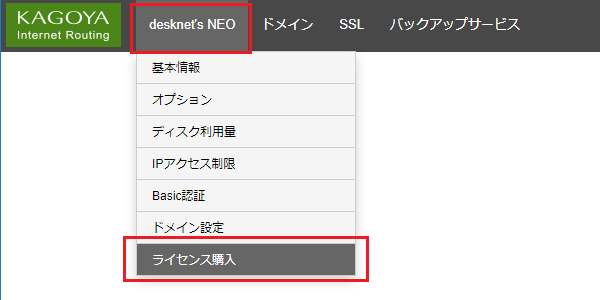
-
「IPアクセス制限」が表示されます。
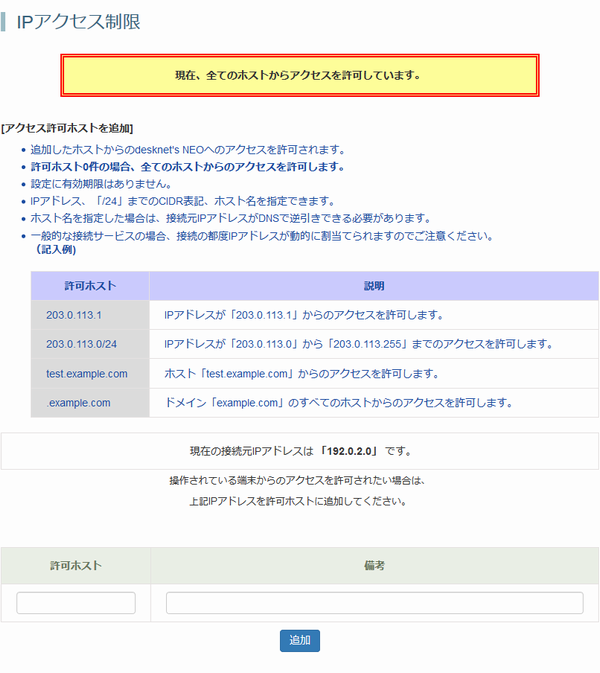
初期状態では、すべてのホストからアクセスを許可しているので、インターネット接続が可能な環境であれば、どこからでも desknet's NEO にアクセスできます。 -
特定のホスト(IPアドレス)以外からのアクセスを拒否する場合は、許可するホスト(IPアドレス)を登録します。
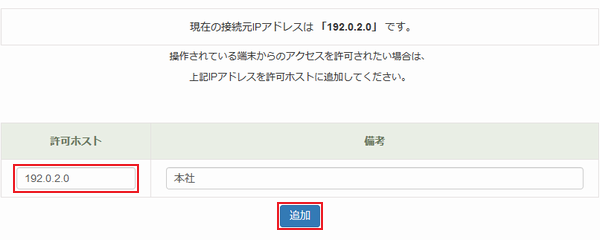
アクセスを許可するホストを、以下のいずれかで入力します。許可ホスト 設定例 説明 IPアドレス <お客様の現在の接続元IPアドレス>
216.73.216.216
IPアドレスが「216.73.216.216」からのアクセスを許可します。
※ コントロールパネルを操作しているPCから desknet's NEO へのアクセスを許可する場合は、上に表示される「現在の接続元IPアドレス」を登録します。
「/24」までのCIDR表記 192.0.2.0/24 IPアドレスが「192.0.2.0」から「192.0.2.255」までのアクセスを許可します。
⇒ CIDR表記での登録の注意点ホスト名 + ドメイン名 <お客様の現在の接続元ホスト名 + ドメイン名>
216.73.216.216
ホスト「 216.73.216.216 」からのFTPアクセスを許可します。 ドメイン名 .example.com ドメイン「example.com」のすべてのホストからのアクセスを許可します。 - ※ 備考欄には、どこのホストかわかりやすいように説明を入力します。
- ※ IPアドレスを登録した場合、一般的な接続サービスでは接続元のIPアドレスは変動してしまうため、次回接続するときは desknet's NEO へのアクセスを拒否される場合があります。この場合は、「ホスト名+ドメイン名」か「ドメイン名」を登録します。
- ※ CIDR表記を利用すると、複数のIPアドレスを範囲指定することができます。
たとえば、192.0.2.0/24 と表記した場合は、192.0.2.0 から192.0.2.255 までの256アドレスの範囲を指定できます。
入力が完了したら、「追加」をクリックします。
-
確認ダイアログが表示されます。
「OK」をクリックします。 -
追加が完了すると「許可ホストを追加しました。」と表示されます。
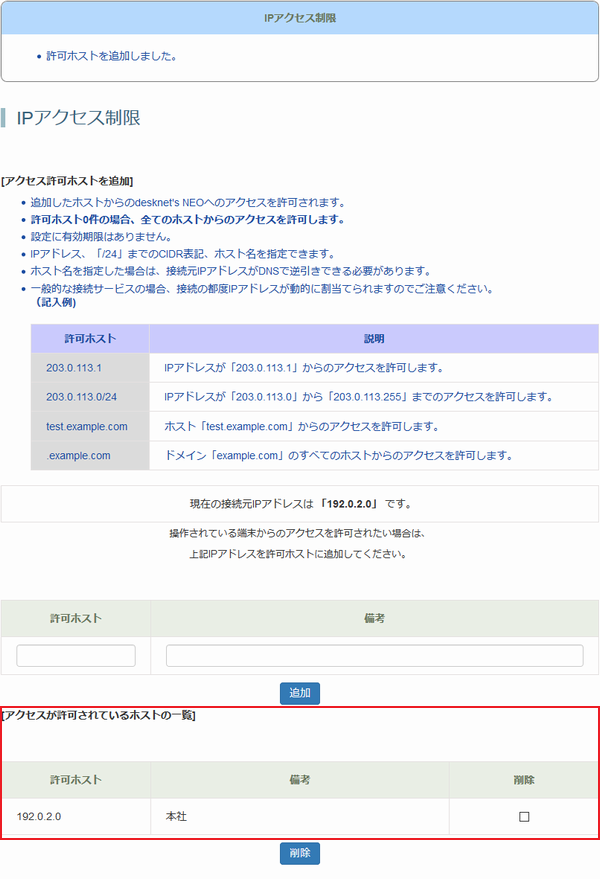
画面下には、アクセスが許可されるホストの一覧が表示されます。
許可ホストの削除
-
[アクセスが許可されるホストの一覧]を確認します。
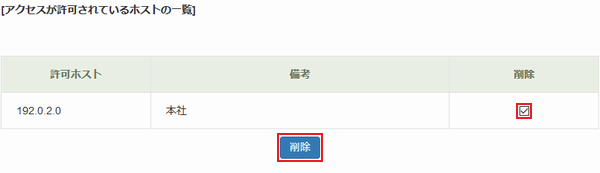
削除する許可ホストの右端のチェックボックスにチェックを入れ、「削除」をクリックします。
-
削除が完了すると「許可ホストを削除しました。」と表示されます。

許可ホストの一括登録・削除
「許可ホスト」にCSV形式のファイルでアクセスを許可する接続元のIPアドレスやホスト名の一括登録や削除をする事ができます。
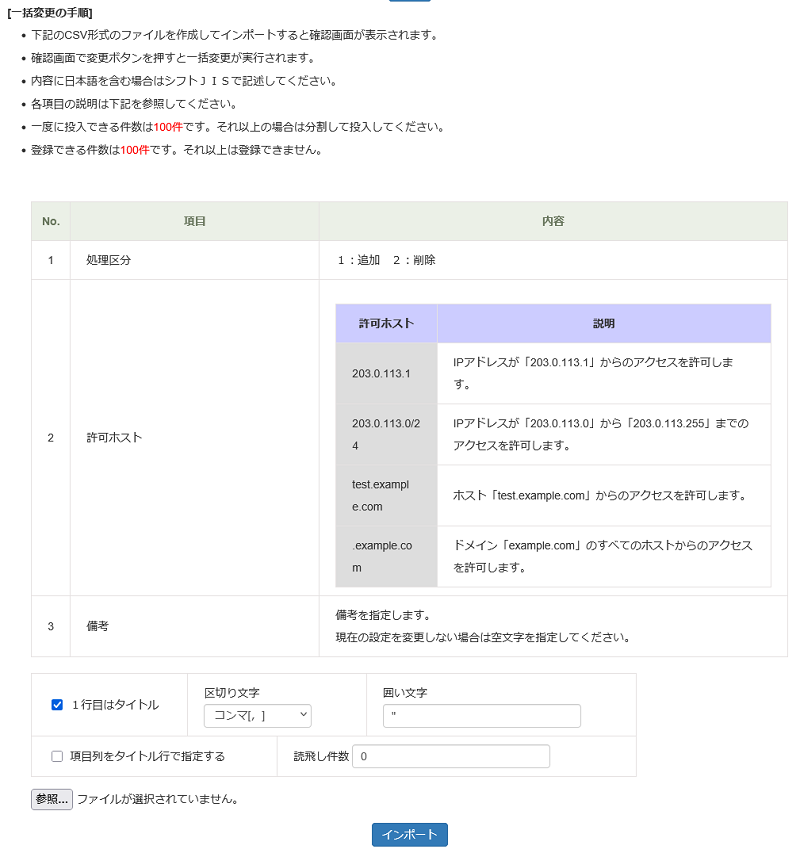
-
エクセル、またはテキストエディタでCSV形式のファイルを作成します。
※ 表示されているIPアドレスやホスト名はサンプルです。
項目 内容 処理区分 追加、または削除の処理を決定する項目です。
・追加する場合は 1 を入力します。
・削除する場合は 2 を入力します。許可ホスト 203.0.113.1 IPアドレスが「203.0.113.1」からのアクセスを許可します。 203.0.113.0/24 IPアドレスが「203.0.113.0」から「203.0.113.255」までのアクセスを許可します。 test.example.com ホスト「test.example.com」からのアクセスを許可します。 .example.com ドメイン「example.com」のすべてのホストからのアクセスを許可します。 - ■ Excelで開いた場合のCSV形式のファイル
-
Excelを開き、1行目に各項目名を入力します。
※ 「1行目はタイトル 」のチェックを外している場合、入力は不要です。
追加または削除したい内容を項目毎に各行に入力します。
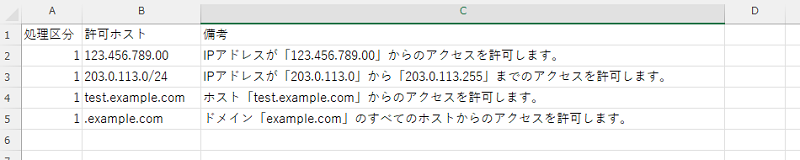
ファイルの種類を「CSV (コンマ区切り) (*.csv)」で指定し、CSV形式のファイルとして保存します。
- ■ メモ帳などのテキストエディタで開いた場合のCSV形式のファイル
-
追加または削除したい項目と内容を、区切り文字と囲い文字で区切って入力します。

拡張子を「.csv」に変更し、CSV形式として保存します。
-
作成したCSV形式のファイルをインポートします。

1行目はタイトル CSVファイルに項目名を入力しない場合は、チェックを外します。
区切り文字や囲い文字を指定する場合はプルダウンより区切り文字の選択、または囲い文字に任意の記号を入力します。
※ 通常はデフォルトの「"(ダブルクォーテーション」にてご設定ください。項目列をタイトル行で指定する CSV形式のファイルの項目の列順序を変更した場合、1行目のタイトル行で指定できます。
※ タイトルは「項目」の項目名で指定します。読飛し件数 一度にインポートできる最大件数(100件)以上のCSV形式のファイルをインポートする場合、指定した件数のレコードを読み飛ばすことができます。
「参照」をクリックし、作成したCSV形式のファイルを選択します。
インポートするファイル名が表示されるので「インポート」をクリックします。

インポート処理が完了すると「許可ホストを追加しました。」と表示されます。

画面下にスクロールすると [アクセスが許可されているホストの一覧] に追加したホストの一覧が表示されます。
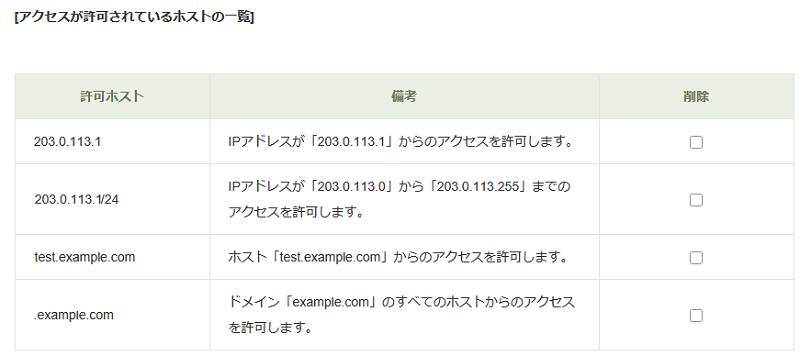
削除した場合は「許可ホストを削除しました。」と表示されます。
- ※ 登録していた許可ホストを全て削除した場合、全てのホストから desknet's NEO へアクセスができるようになるため「現在、全てのホストからアクセスを許可しています。」と表示されます。